Nøgledelen af ethvert Slack-arbejdsområde er menneskerne i det. Uden medlemmer er der ingen at sende beskeder og kommunikere med. I mange virksomhedsmiljøer vil medarbejdere automatisk blive tilføjet som en del af onboarding-kontooprettelsesprocessen. I både virksomheds- og lokalarbejdsområder kan det dog være nødvendigt specifikt at invitere folk til at deltage i arbejdsområdet.
Sådan kommer nogen til din arbejdsplads på Slack
For at invitere nogen til arbejdsområdet skal du klikke på arbejdsområdets navn øverst i sidebjælken og derefter klikke på "Inviter folk til
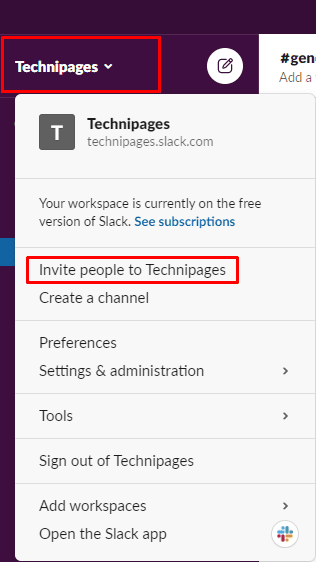
I pop op-vinduet for invitationer kan du indtaste en liste over e-mailadresser til personer, du vil invitere til arbejdsområdet, ved at indtaste deres e-mailadresser i tekstfeltet "Til". Dette er ideelt, hvis du har en skrevet liste over e-mailadresser, som du vil tilføje til arbejdsområdet.
Hvis du vil invitere flere konti, som du har gemt som kontakter på din Google-konto, kan det være nemmere at klikke på "Tilføj fra Gsuite." Dette kræver, at du knytter din Google-konto til Slack og derefter vælger de kontakter, du ønsker at tilføje til arbejdsrum. Klik på "Send" for at sende invitationsmailen til de angivne brugere.
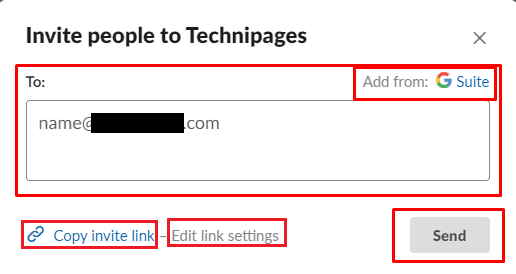
Alternativt kan du kopiere et invitationslink ved at klikke på "Kopier invitationslink" i nederste venstre hjørne. Som standard er alle invitationslinks gyldige i tredive dage og kan bruges til at give op til to tusinde personer mulighed for at deltage i arbejdsområdet, før linket udløber. Du kan justere den periode, hvor et link er gyldigt, til syv dage eller én dag ved at bruge rullemenuen "Udløber slut". For at gemme de ændringer, du har foretaget på linket, skal du sørge for at klikke på "Gem"; ellers vil de ændringer, du har foretaget, blive glemt.
Tip: Som standard får du også en Slackbot-meddelelse, hver gang nogen tilslutter sig arbejdsområdet ved hjælp af linket. Du kan deaktivere denne meddelelse ved at fjerne markeringen i afkrydsningsfeltet "Send mig en Slackbot-besked, hver gang nogen deltager ved at bruge dette link."
Hvis du beslutter dig for at deaktivere det aktuelt gyldige invitationslink, før det udløber, kan du klikke på "Deaktiver link.
Indstillinger for invitationslink
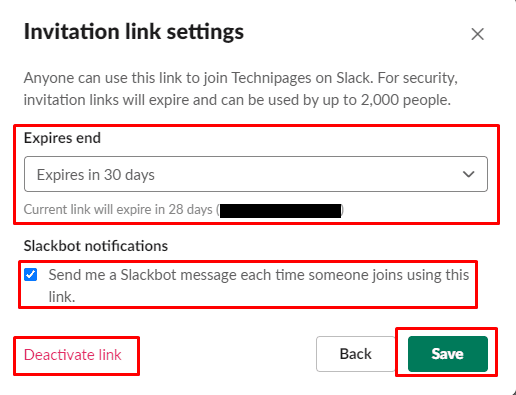
At invitere folk til dit Slack-arbejdsområde er nøglen til at have et løbende fællesskab. Du skal altid være opmærksom på, at brugere kan dele invitationslinks længere, end du havde til hensigt, at de skulle være, da de ikke er engangsbrug. Hvis du følger trinene i denne guide, vil du invitere folk til dit arbejdsområde.